В приложении сервисы Google play произошла ошибка: на Андроиде, решение
Во время работы с приложениями на ОС «Android» у некоторых пользователей может выскакивать сообщение «В приложении Сервисы Google Play произошла ошибка». Это может случаться изредка или регулярно, связано с дисфункцией данного приложения, и может причинить пользователю множество неудобств. С подобным в своё время столкнулся и я, потому в данном материале я опишу наиболее часто встречающиеся ошибки в «Сервисы Google Play», а также поясню, как быстро и эффективно эти ошибки исправить.
В приложении Сервисы Google Play произошла ошибка
Содержание
- Ошибка без номера
- Ошибки с номером
- Ошибка 24 при установке приложения на Андроид
- Что делать, когда возникает ошибка 101
- Как исправить ошибку 403 в Play Market
- Исправляем ошибку 413
- Ошибка 481
- Ошибка 491 при скачивании с Маркета
- Код ошибки 492 в Google Play
- Код ошибки 495 в Плей Маркете
- Не удалось загрузить приложение ошибка 498
- Как исправить ошибку 504
- Ошибка 911
- Ошибка установки 919
- Ошибка 920
- Произошла ошибка №921
- Ошибка 923 при загрузке приложений
- Ошибка 926
- Что значит ошибка 927 в Плей Маркете
- Ошибки 941-942
- Ошибка при получении данных с сервера RH-01
- Заключение
Ошибка без номера
Проблемы с приложением «Сервисы Google Play» встречаются достаточно часто. Это связано со сбоями в работе данного приложения, не отлаженностью его функционала, а также конфликтами с разными версиями ОС «Android». Если вы встретились с указанной ошибкой, и не видите конкретного её номера, то рекомендую поступить следующим образом.
Это связано со сбоями в работе данного приложения, не отлаженностью его функционала, а также конфликтами с разными версиями ОС «Android». Если вы встретились с указанной ошибкой, и не видите конкретного её номера, то рекомендую поступить следующим образом.
Ошибка без номера
- Зайдите в настройки вашего устройства, выберите «Программы», найдите приложение «Сервисы GooglePlay» и очистите его кеш.
- Обычно в результате таких действий ошибка без номера пропадает, но если ошибка не исчезла, тогда удалите данное приложение с вашего устройства, а затем установите его свежую версию.
- Также может помочь очистка кеша приложения «Google Services Framework». Зайдите в «Настройки» — «Программы», найдите там указанный софт, зайдите в него и очистите его кеш.
- Также, такая ошибка в приложении сервисы Google Market может случиться по причине неверно указанных даты и времени. Проверьте правильность этих данных через «Настройки» — «Дата и время». Если время и особенно дата не совпадают с актуальными, тогда установите их вручную или выберите «Автоматическое определение» (в этом случае информация будет получена от оператора).

- Ну и напоследок проверьте свой интернет. Банально, но проблемы с Wi-Fi-подключением могут быть ответственными за возникновение данной ошибки.
Ошибки с номером
В большинстве случаев в указанном сообщении об ошибке содержится и её номер. Это здорово облегчает идентификацию проблемы, позволяя быстро и эффективно её устранить. Ниже я представлю перечень часто встречаемых пользователями ошибок в приложении Гугл Плей, а также приведу методы быстрого избавления от них. Ошибки службы отсортированы по возрастанию нумерации.
Ошибка 24 при установке приложения на Андроид
Ошибка 24 обычно происходит при установке приложений на Андроид и случается она по причине «наложения» данных. Возникает во время повторной инсталляции одного и того же приложения, когда оставшиеся от прошлой инсталляции файлы входят в конфликт с устанавливаемыми новыми файлами.
Ошибка 24
Решение. Чтобы такая ошибка не возникала, получите рут-права на вашем устройстве, а затем, воспользовавшись Root Explorer или SuperSu, зайдите на своём устройстве в папку sdcard/android/data/, где и удалите устаревшие файлы.
Удаление устаревших файлов
Что делать, когда возникает ошибка 101
Ошибка 101 возникает в Андроид Маркете из-за отсутствия свободного места на вашем устройстве.
Решение. Нужно удалить часть ненужных приложений, почистите кеш вашего устройства с помощью специальных программ (например, Auto Cache Cleaner), и данная ошибка исчезнет.
Также я бы рекомендовал очистить данные и кеш таких приложений как «Google Play Market» и «Сервисы Google Play».
Как исправить ошибку 403 в Play Market
Такая ошибка 403 возникает при покупке приложений с устройства, на котором установлено сразу два аккаунта Google.
Устраняем ошибку 403 в Play Market
Решение. Чтобы исправить ошибку 403 зайдите со своей основной учётной записи, удалите проблемное приложение, а затем вновь попытайтесь совершить покупку приложения нажав «Купить».
Исправляем ошибку 413
Ошибка 413 возникает из-за использования в работе приложения прокси-сервера, который не даёт обновить старое или загрузить новое приложение.
Решение. Чтобы избавиться от подобной ошибки очистите кеш браузера и сервисов от Google (Сервисы Google Play и Play Market) нажав сначала «Остановить», а потом «Очистить данные».
Ошибка 481
Ошибка 481 связана из-за сбоев в работе аккаунта Google.
Решение. Удалите аккаунт через «Настройки» — «Аккаунты» — «Google», зайдите в аккаунт и выберите в опциях «Удалить аккаунт». Перезагрузите ваш гаджет, а затем создайте новый аккаунт в Гугл Плей.
Ошибка 491 при скачивании с Маркета
Данная ошибка 491 при загрузке приложений с Маркета связана с невозможность удаления или загрузки приложения.
- Решение. Переустановите свой Google-аккаунт нажав «Настройки» — «Приложения» — «Все», найдите «Сервисы Google Play», очистите данные и кеш.
- Затем перезагрузите устройство, после загрузки опять зайдите в «Настройки» — «Учётные данные и синхронизация», и удалите там свой аккаунт.

- Опять перезагрузитесь, а после этого создайте новый Google-аккаунт или добавьте удалённый.
Код ошибки 492 в Google Play
Случается ошибка 492 из-за сбоев в работе виртуальной машины Dalvik, работающей с программным кодом на языке Java.
Исправляем ошибку 492 в Google Play
Решение. Чтобы избавиться от данной ошибки очистите кеш и данные приложений Сервисы Google Play и Play Market.
- Если, по какой-либо причине, это не помогло – сбросьте существующие настройки аппарата восстановив заводские значения через «Настройки» — «Восстановление и сброс» — «Сброс настроек».
- Или загрузитесь через режим «Recovery» (нажмите кнопки питания и home, или кнопки питания и уменьшения громкости, данная функция работает не на всех моделях), и выберите пункт ««wipecache/dalvikcache».
- Помните, что в обоих данных случая свою информацию с телефона вы потеряете, потому перед очисткой сделайте запасную копию важных данных.
Код ошибки 495 в Плей Маркете
Связана ошибка под номером 495 со сбоями в работе Google Play Market и Google Service Framework.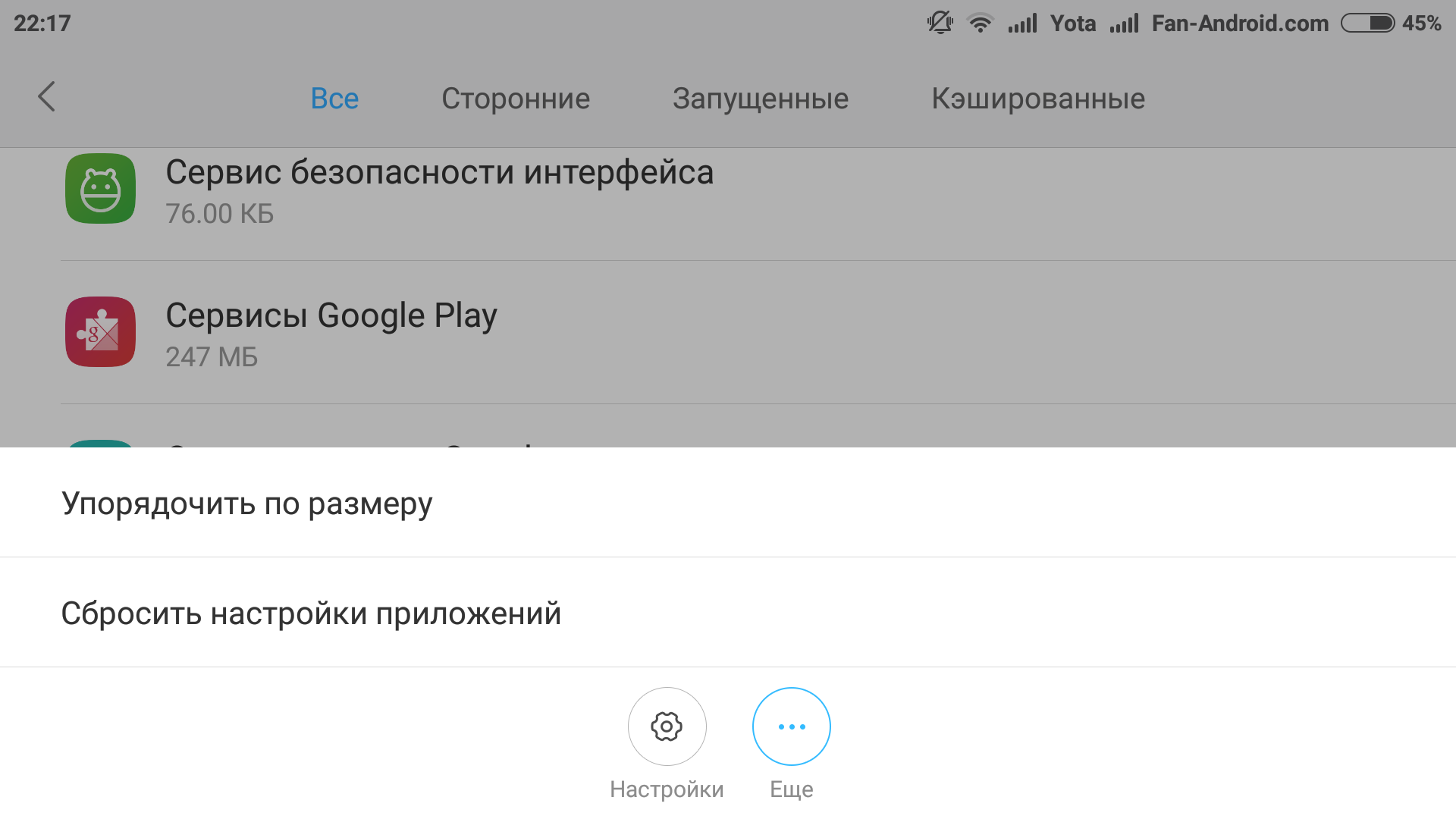
Решение. Зайдите в эти приложения через «Настройки» — «Приложения» и очистите данные и кеш. Также помогает удаление обновлений Google Play Маркет.
Если же указанная ошибка 495 не исчезает, то попробуйте удалить аккаунт Google как сказано выше, перезагрузите телефон, а потом добавьте аккаунт Google вновь.
Не удалось загрузить приложение ошибка 498
Причиной ошибки “Не удалось загрузить приложение ошибка 498” обычно является переполненный кеш вашего устройства.
Решение. Очистите кеш и удалите ненужные файлы, также можете попробовать зайти через режим «Recovery» (как это сделать сказано в описании к ошибке №492), и выбрать там «Wipecachepartition».
Как исправить ошибку 504
Механизм возникновения и решения аналогичен ошибке №495.
Ошибка 911
Обычно error 911 связан с окончанием аутентификации с помощью Wi-Fi на какой-либо веб-странице.
Решение. Для избавления от ошибки 911 существуют несколько вариантов:
- Очистка данных и кеша приложения Google Play Market.
 Зайдите в Настройки-Приложения, найдите там указанное приложение, зайдите в него, и нажмите «Очистить данные» и «Очистить кеш»;
Зайдите в Настройки-Приложения, найдите там указанное приложение, зайдите в него, и нажмите «Очистить данные» и «Очистить кеш»; - Войдите заново в APN с помощью мобильного браузера. Откройте Play Market и вновь запустите обновления приложения;
- Подключитесь к другой Wi-Fi сети и выполните обновление;
- Вместо Wi-Fi попробуйте использовать для обновлений сотовую связь, но помните, что для больших приложений это может быть достаточно затратно.
Ошибка установки 919
Возникает ошибка установки 919 из-за нехватки памяти.
Решение. Просто удалите лишние приложения и не нужные медиа-файлы, чтобы увеличить объём свободного места.
Ошибка 920
Она связана с возникающими проблемами в работе Wi-Fi подключения.
- Решение. Для этого выключите, а затем включите Wi-Fi, и, зайдя в PlayMarket запустите установку или обновление приложения.

- Также может помочь удаление аккаунта Google (как это сделать описано выше в ошибке №491), затем, перезагрузив своё устройство, авторизируйтесь заново.
- Можете попробовать и очистить обновления, кеш и данные приложение Google Play Market, после выполнения операций перезагрузите устройство.
Произошла ошибка №921
Связана проблема с блокированием установки новых приложений.
Решение. Очистите кеш приложений Play Market и Google Service Framework, затем перезапустите ваш гаджет.
Ошибка 923 при загрузке приложений
Возникает “ошибка 923 при загрузке приложений” из-за переполненного кеш, а или при синхронизации приложений.
Решение. В этом случае рекомендую очистить память от ненужных программ, а также почистить кеш приложений Google Play Market, Google Service Framework, Диспетчер загрузок.
Также можно очистить кеш через функцию Recovery, как сказано в описании к ошибке №492.
Ошибка 926
Ошибке 926 я посвятил отдельную статью: «Исправляем код ошибки 926 в Play Market«.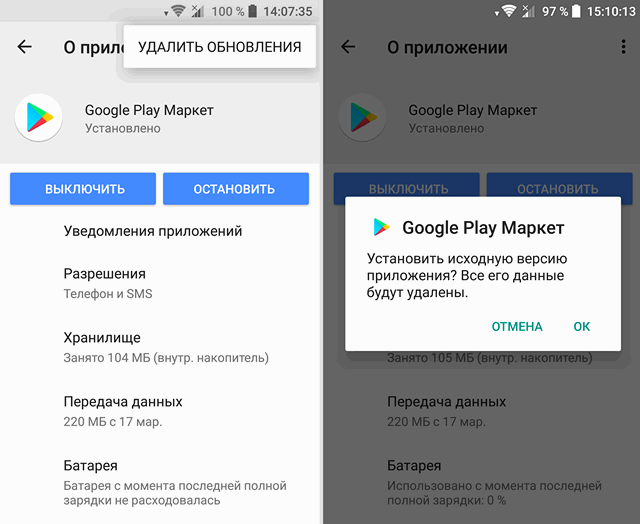
Что значит ошибка 927 в Плей Маркете
Случается ошибка 927 в Плей Маркете, если во время обновления «Google Play Market» вы хотите скачать какое-то приложение. Чтобы ошибка пропала нужно просто дождаться конца обновления PlayMarket.
Ошибки 941-942
Связаны эти проблемы со сбоями в работе Play Market.
Ошибка 941
- Решение. Остановите его работу через «Настройки» — «Приложения» — «Play Market» — «Остановить».
- Очистите его кеш и удалите обновление. Те же самые операции проведите с приложениями Google Framework и Диспетчер загрузок, удалите свой аккаунт Google.
- Перезагрузите устройство, а потом добавьте новый аккаунт в Google.
Ошибка при получении данных с сервера RH-01
Два способа решения данной ошибки описаны мной в статье ранее: «RH-01 Play Market«.
Заключение
Как можно видеть выше, в основном ошибки в приложении сервисы Google Play решаются через очистку кеша и данных, а также через удаление аккаунта Google с последующим его восстановлением. Часто может помочь и простая перезагрузка устройства, освобождение памяти, а также подключение к другой сети Wi-Fi.
Часто может помочь и простая перезагрузка устройства, освобождение памяти, а также подключение к другой сети Wi-Fi.
Я бы рекомендовал внимательно следить за наполненностью вашего устройства, регулярно чистить кеш с помощью автоматических программ, а также пользоваться надёжным интернетом, гарантирующим стабильное обновление программ. Выполнение этих простых правил поможет избавить ваше устройство от множества приведённых в данном материале произошедших ошибок.
В Приложении Сервисы Гугл Плей Произошла Ошибка Что Делать?
Попробуйте сделать следующее:
- Откройте Настройки.
- Перейдите в раздел Приложения.
- Откройте Сервисы Google Play и очистите данные и кеш сервисного приложения
- Эти же действия сделайте и для приложения Google Play.
- Перезагрузите устройство и проверьте на наличие ошибки в Google Play.
Что делать если в Google Play произошла ошибка?
Исправление ошибок Google Play Маркета
- На своем устройстве откройте меню Настройки.

- Перейдите в раздел Приложения или Менеджер приложений.
- Откройте вкладку Все и найдите в списке приложение Google Play Маркет.
- Откройте меню приложения и нажмите кнопку Остановить.
- Нажмите кнопку Очистить кэш.
Как убрать в приложении Гугл снова произошел сбой?
Заходим в Play Market ищем приложение google и удаляем его, потом появляется кнопка Обновить нажимаем ее, ждем когда все обновится и вуаля! Все работает! Ура! так что кто не знает как исправить ошибку — В приложении Google снова произошел сбой — На данный момент это единственный способ как исправить ошибку.
Что делать если приложение выдает сбой?
Если вы не можете обновить приложения или испытываете проблемы с приложениями Google, обратитесь в службу поддержки Google Play. Установите синхронизацию устройства с серверами Google
- Откройте приложение «Настройки» на телефоне.
- Нажмите Система
- Отключите параметры Часовой пояс сети и Дата и время сети.

Как избавиться от сервисы Google Play?
Как удалить сервис
- На телефоне или планшете Android откройте приложение «Настройки» Google. Управление аккаунтом Google.
- В верхней части экрана выберите Данные и конфиденциальность.
- В разделе «Скачивание и удаление данных» выберите Удаление сервиса Google.
- Нажмите на значок » Удалить »
- Следуйте инструкциям на экране.
Почему в Play Маркете выдает ошибку?
Ошибки этого типа обычно возникают после обновления приложений и имеют несколько довольно простых способов решения. Идем в Меню>Настройки>ПрограммыПриложения>Все программы>Google Play Market. По очереди жмем кнопки Остановить, Стереть данные, Удалить обновления, Очистить кэш.
Почему не устанавливаются приложения из Play Market?
Приложения из Плей Маркет могут не скачиваться сразу по нескольким причинам.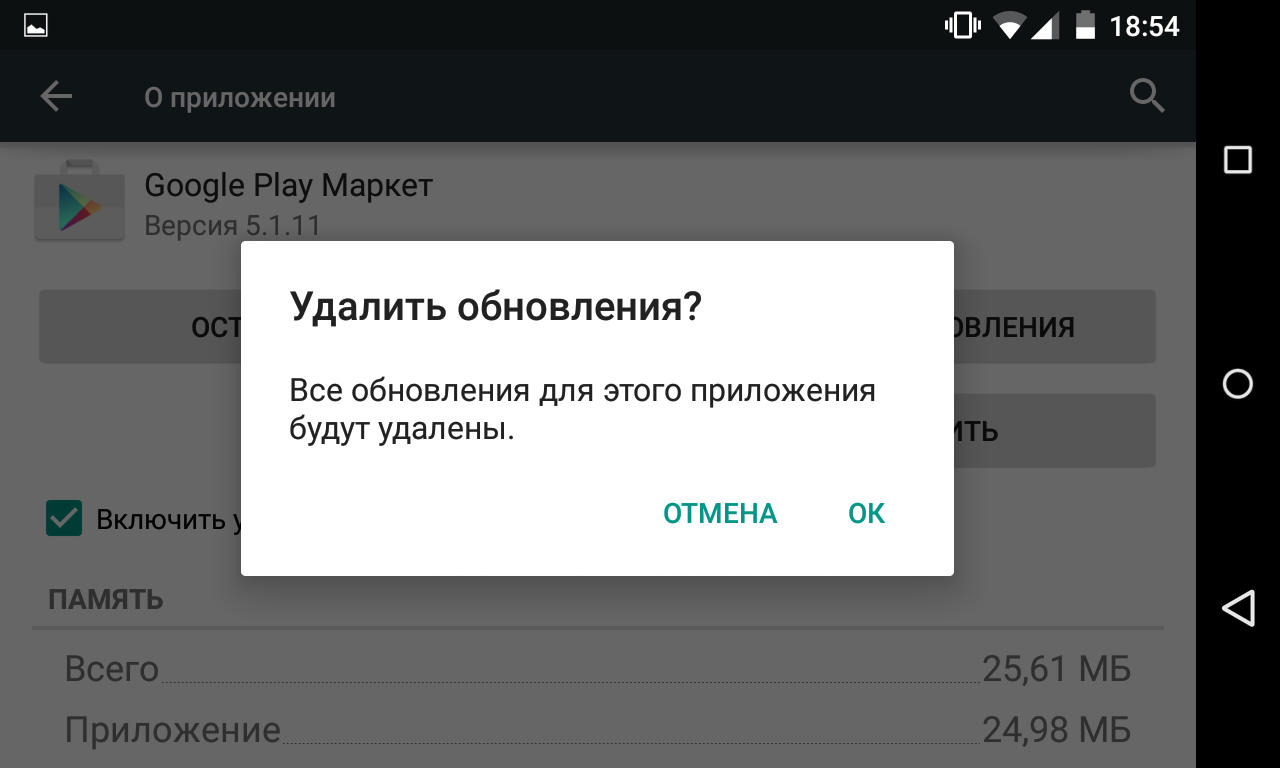 Во-первых, эта проблема может возникнуть из-за большого количества кэша. Во-вторых, приложения могут не скачиваться из-за проблем с сетью. В-третьих, проблемы со скачиванием могут возникнуть в результате некорректной работы Google-аккаунта.
Во-первых, эта проблема может возникнуть из-за большого количества кэша. Во-вторых, приложения могут не скачиваться из-за проблем с сетью. В-третьих, проблемы со скачиванием могут возникнуть в результате некорректной работы Google-аккаунта.
Что будет если стереть данные плей маркета?
Если вы удалите эти данные, скорее всего, сервисы Google Play просто воссоздают их, хотя 3,9 ГБ — это очень много (мои используют только 300 МБ). Но вы не удалите свои личные данные, удалив данные служб Play. В точку. Скорее всего, вам придется войти в свою учетную запись Google, но это так.
Как убрать ошибку Google на телефоне?
Чтобы полностью избавиться от нее на своем смартфоне, нужно:
- Открыть приложение Google Play Store;
- Найти среди установленных Android System WebView;
- Запустить обновление;
- Повторить тоже самое для браузера Google Chrome.
Как убрать ошибку CO G App на телефоне?
Очищаем кеш в приложении при ошибке com.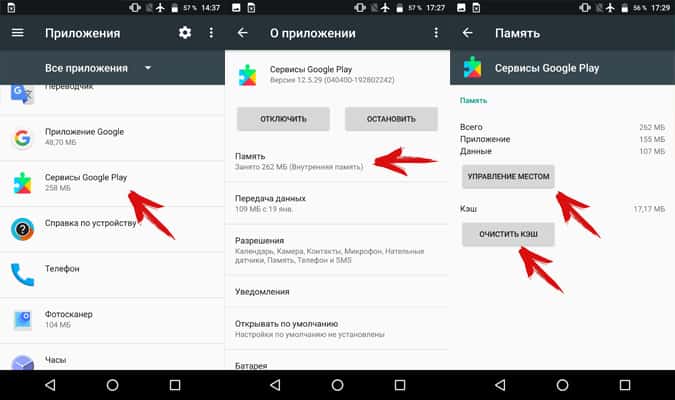 google. process. gapps
google. process. gapps
- Откройте «Настройки».
- Перейдите в раздел «Приложения».
- Далее «Все приложения».
- Выберите необходимое приложение и войдите в раздел.
- В настройках нажмите «Очистить кэш» и «Стереть данные».
Что делать если в телефоне произошел сбой?
Удаление мусора и чистка кеша Следует помнить, что в последних версиях Андроида есть встроенный клиннер. При этом рекомендуется вручную очистить кеш и данные приложения « Телефон ». После чистки перезагружаем гаджет. Естественно, если сбой возникает после запуска определенных программ — их нужно сносить.
Почему приложение Google останавливается?
Одна из самых частых и элементарных причин ошибки « Приложение Google остановлено» это устаревшая версия приложений: Google, Google Play, Сервисы Google Play. Вам нужно зайти в приложение Google Play, перейти в раздел «Обновления» и обновить версии всех приложений.
Сервисы Google Play продолжают останавливаться [Проверенные методы исправления] 2022
от Ady Wilson
Ничто так не раздражает пользователя Android, как всплывающее сообщение «К сожалению, сервисы Google Play остановлены». Обычно это происходит, когда вы пытаетесь обновить или установить приложение из Play Store. Пользователи ломают голову, думая о том, почему сервисы Google Play продолжают останавливаться.
Как правило, ошибка в программном обеспечении или неисправная сеть являются причиной того, что сервисы Google Play продолжают зависать, зависать или останавливаться. Однако, если ваше устройство случайно загрузило устаревшую или неправильную версию сервисов Google Play, эта проблема также может возникнуть.
Беспокоитесь о том, что делать с сервисами Google Play, которые постоянно останавливаются? Ответ вы получите в этой статье. Мы составили список методов устранения неполадок для решения ваших проблем с сервисами Google Play.
Оставайтесь с нами.
Итак, что вы можете сделать, чтобы решить проблему с остановкой сервисов Google Play? Что ж, ниже приведен список нескольких методов устранения неполадок, которые вы можете использовать для исправления ошибки. Магазин Google Play заработает в кратчайшие сроки, если вы будете последовательно выполнять перечисленные ниже шаги.
Магазин Google Play заработает в кратчайшие сроки, если вы будете последовательно выполнять перечисленные ниже шаги.
1. Перезагрузите Android-устройство
Возможно, вы этого не знали, но перезапуск или перезагрузка Android-устройства может устранить незначительные проблемы. Итак, первый метод устранения неполадок, который вы должны попробовать, — это перезагрузить телефон Android и проверить, устраняет ли он проблему с остановкой сервисов Google Play.
- Нажмите кнопку питания на несколько секунд.
- Щелкните значок Power Off , чтобы выключить телефон.
- Подождите несколько минут.
- Нажмите кнопку питания еще раз, чтобы включить его.
- Или удерживайте и одновременно нажмите кнопку питания и кнопку уменьшения громкости в течение 10 секунд, чтобы принудительно перезагрузить .
- После включения откройте магазин Google Play и проверьте, работают ли сервисы Google Play.
2.
 Очистите кэш и данные сервисов Google Play
Очистите кэш и данные сервисов Google PlayПроверьте, устраняет ли проблему сбоя удаление всех кэшированных данных сервисов Google Play. Поврежденные данные могут быть виноваты в странном поведении любого приложения, и очистка кеша — один из способов удалить ошибочные данные.
Удаление кэша не только вернет смартфон к заводским настройкам, но и освободит место на диске. Кэш любого приложения можно легко очистить, выполнив несколько простых шагов.
Следуйте инструкциям по очистке кэша и данных.
- Перейти к Настройки > Приложения и разрешения > Диспетчер приложений > Сервисы Google Play .
- Коснитесь Внутренний Память .
- Нажмите « Очистить данные » и « Очистить кэш ».
- Теперь перезагрузите телефон, чтобы проверить, работает ли он.
3. Обновите сервисы Google Play
Эта ошибка может быть вызвана устаревшими сервисами Google Play. Всегда будьте в курсе событий в вашем магазине Google Play и сервисах Play.
Всегда будьте в курсе событий в вашем магазине Google Play и сервисах Play.
- Откройте Google Play Store со своего устройства.
- Нажмите на изображение своего профиля в правом верхнем углу.
- Нажмите Управление приложениями и устройством > Доступны обновления .
- Найдите Google Service Framework и обновите его. Или просто нажмите Обновить все , чтобы обновить все приложения на вашем устройстве, включая сервисы Google Play.
4. Обновление даты и времени на вашем устройстве
Если сервисы Google Play часто зависают или дают сбой, велика вероятность, что дата и время на вашем устройстве неверны. Если вы решите вручную установить дату и время на своем устройстве, вместо того, чтобы позволить ему автоматически обновляться, эта проблема может возникать чаще.
В этом случае вам следует проверить настройки времени и даты на вашем устройстве и внести необходимые изменения, чтобы предотвратить появление всплывающей ошибки «К сожалению, сервисы Google Play остановлены».
- Перейти к Настройки > Дата и время .
- Включить « Автоматическая дата и время ».
- Если дата и время по-прежнему неверны, измените их вручную.
- Перезагрузите или перезапустите устройство и откройте магазин Play, чтобы узнать, решена ли проблема.
Теперь попробуйте загрузить любое приложение из Play Store и проверьте, сохраняется ли ошибка.
5. Используйте альтернативную учетную запись Google
Вы можете временно войти в свою резервную учетную запись Google, если у вас возникли проблемы с основной учетной записью Google, которая привязана к сервисам Google Play. Это предотвратит сбой сервисов Google Play из-за проблем. Прежде чем начать процесс удаления основной учетной записи Google с устройства, необходимо создать ее резервную копию, чтобы не потерять данные.
- Перейти к Настройки .
- Нажмите на Учетные записи и резервное копирование
- Появится опция Управление учетными записями .
 Нажмите на него.
Нажмите на него. - Выберите аккаунт Google , который вы хотите удалить.
- Вы получите опцию Удалить учетную запись , нажмите на нее, чтобы удалить учетную запись
Затем создайте новую учетную запись Google, чтобы войти в нее и посмотреть, работают ли сервисы Google Play.
- Перейти к Настройки .
- Выберите Google .
- Коснитесь раскрывающегося списка рядом с идентификатором Gmail и выберите Добавить другую учетную запись .
Или вы можете снова войти в свою ранее удаленную учетную запись.
6. Вернуться к старой версии/настройке сервисов Google Play
Не все обновления идеальны. Неисправное обновление является наиболее распространенной причиной остановки сервисов Google Play. Существует вероятность того, что поврежденная версия сервисов Google Play автоматически загружается и устанавливается на ваше устройство Android, поэтому вы сталкиваетесь с такой ошибкой.
Если разработчики программного обеспечения не выпустят версию без ошибок, можно будет безопасно вернуться к более старой настройке Сервисов Google Play.
Есть два способа вернуться к предыдущим версиям. Это:
Метод 1 :
- Нажмите на значок Настройки на вашем телефоне.
- В меню «Настройки» вы можете найти опцию Приложения и уведомления или Приложения . Откройте его, коснувшись.
- Затем найдите Службы Google Play в меню. Как только вы найдете его, выберите его.
- В крайнем правом верхнем углу экрана мобильного телефона вы можете увидеть три точки. Нажав на нее, вы получите возможность Удалить обновления . Вы можете удалить последние обновления и вернуться к предыдущей версии.
Способ 2 :
- Запуск Настройки > Приложения > Диспетчер приложений .

- Найдите сервисов Google Play из списка.
- Нажмите Отключить в меню. Это не удалит ваше приложение, но переключится обратно на более старую версию.
- Перезагрузите телефон.
Как только вы включите телефон, вы увидите, что проблема устранена. Теперь вы можете переустановить последние обновления.
7. Сброс настроек сервисов Google Play
Вы можете попробовать сбросить настройки, чтобы исправить ошибку остановки сервисов Google Play. Если вы выполните сброс до заводских настроек, вы потеряете все настройки вашего приложения, а также любые настройки, которые могли сыграть роль в возникновении проблемы.
- Перейти к Настройки .
- Выберите Приложения или Диспетчер приложений .
- В правом верхнем углу нажмите на три точки и выберите Сбросить настройки приложения .
- Во всплывающем окне подтверждения нажмите Сброс .

Если проблема не устранена, попробуйте следующий метод.
8. Выполнение сброса к заводским настройкам
Устройство можно вернуть к исходной конфигурации, выполнив на нем сброс к заводским настройкам. Поскольку Google Play Store и некоторые другие программы будут возвращены к более ранней версии, проблема, с которой вы столкнулись, теперь должна быть решена.
Вы должны знать, что при сбросе телефона к заводским настройкам вы потеряете все данные, хранящиеся на этом устройстве. Поэтому обязательно создайте резервную копию, прежде чем решите сбросить настройки до заводских.
Ваш телефон должен быть заряжен как минимум на 80%, когда вы начнете процесс сброса настроек.
- Перейти к Настройки .
- Перейти к Общее управление .
- Нажмите Сброс .
- Там будет опция Сброс заводских данных ; нажмите на него.
- Затем нажмите Сброс .

Это удалит все ваши существующие данные, фотографии, видео и установленные вручную приложения с вашего телефона. Поэтому перед восстановлением заводских настроек важно сохранить резервную копию всех ваших файлов. Google предоставляет инструменты резервного копирования, такие как Google Drive, Google photos, чтобы упростить процесс резервного копирования.
9. Обновите версию Android
Иногда, если версия Android на вашем телефоне не обновлена, проблема может остаться. Новое обновление может исправить некоторые ошибки, в том числе сбои в работе приложения.
Вот почему вам нужно проверить, установлена ли на вашем телефоне последняя версия Android или нет. Вот как это сделать:
- Перейти к Настройки .
- Нажмите Система или О телефоне .
- Проверить наличие обновлений.
Если доступно обновление, нажмите Загрузить и установить .
Обзор Теперь у вас есть идея, как исправить ошибку, из-за которой сервисы Google Play постоянно останавливаются.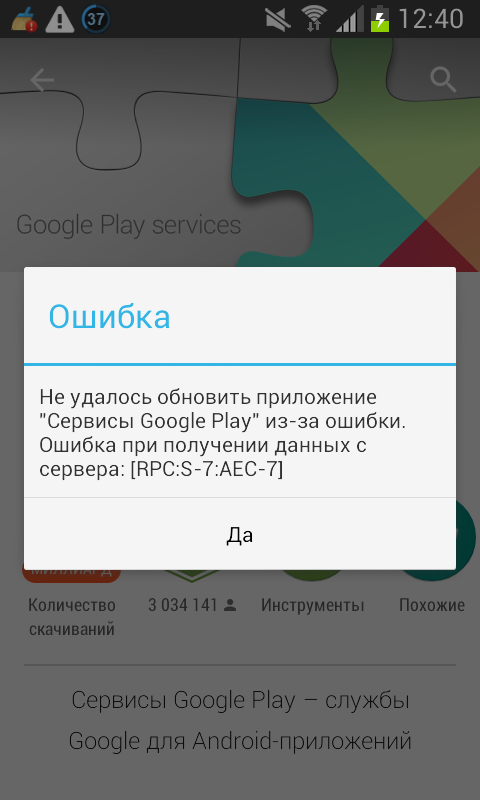 Один из способов точно вам подойдет. Убедитесь, что вы всегда обновляете Google Play Store вместе с Play Services. Кроме того, вам необходимо убедиться, что на вашем устройстве есть свободное место для приложений, чтобы они работали без сбоев.
Один из способов точно вам подойдет. Убедитесь, что вы всегда обновляете Google Play Store вместе с Play Services. Кроме того, вам необходимо убедиться, что на вашем устройстве есть свободное место для приложений, чтобы они работали без сбоев.
Ади Уилсон
Ади полностью разбирается в технологиях и одержим технологиями. Он любит объяснять вещи о науке и технологиях, которые сосредоточены на завтрашнем мире.
Как исправить код ошибки Google Play Store RPC S 7 AEC 7 в Android?
- Мастер разделов
- Магия разделов
- Как исправить код ошибки Google Play Store RPC S 7 AEC 7 в Android?
Ямила | Подписаться | Последнее обновление
Если вы являетесь пользователем Android и пытаетесь загрузить или обновить некоторые приложения через Google Play Store, вы можете столкнуться с кодом ошибки RPC S 7 AEC 7 . Как это исправить? Здесь этот пост от мастера создания разделов MiniTool представляет несколько возможных решений.
Google Play Store — это служба цифровой дистрибуции на устройствах Android. С помощью этого сервиса вы можете легко загружать различные приложения и игры на свой смартфон. Хотя пользоваться Google Play удобно, иногда вы можете не загрузить приложения и столкнуться с ошибкой RPC S 7 AEC, которая появляется с сообщением: ошибка при получении информации с сервера.
Что вы можете сделать, чтобы устранить ошибку Google Play RPC S-7 AEC-7? Здесь доступно несколько методов.
Способ 1. Перезагрузите устройство
В большинстве случаев перезагрузка может решить множество проблем, вызванных временными ошибками или сбоями. Поэтому, когда вы сталкиваетесь с кодом ошибки RPC S 7 AEC 7, вам следует сначала попробовать перезагрузить устройство Android. Если ошибка не устранена после перезагрузки, вам нужно перейти к более продвинутым решениям.
Способ 2. Удаление и повторное добавление учетной записи Google
Если какая-то информация, связанная с вашей учетной записью Google, будет повреждена, вы также можете столкнуться с кодом ошибки RPC S 7 AEC 7. В этом случае рекомендуется исправить ошибку, удалив свою учетную запись, а затем добавив ее обратно. Для этого выполните следующие действия.
В этом случае рекомендуется исправить ошибку, удалив свою учетную запись, а затем добавив ее обратно. Для этого выполните следующие действия.
Шаг 1 : Откройте Настройки на вашем устройстве Android.
Шаг 2 : Прокрутите вниз и выберите Аккаунты .
Шаг 3 : Выберите свою учетную запись Google и нажмите Удалить учетную запись .
Шаг 4 : После удаления учетной записи Google с устройства откройте Google Play Store. Затем нажмите Войти в правом нижнем углу
Шаг 5 : Введите адрес электронной почты и нажмите Далее . Затем введите свой пароль и нажмите Далее .
Шаг 6 : Наконец, примите все условия Google.
После этого попробуйте снова загрузить конкретное приложение, чтобы проверить, устранена ли ошибка RPC S 7 AEC 7.
Способ 3. Очистка кешей Google Play
Иногда файлы кеша на вашем устройстве также могут приводить к ошибке Google Play при получении информации с сервера RPC S-7 AEC-7. В этом случае вам лучше очистить кеши Google Play Store.
Шаг 1 : Откройте Настройки на вашем устройстве. Затем выберите функцию Управление приложениями .
Шаг 2 : Выберите Google Play Store из списка приложений и нажмите Хранилище и кэш .
Шаг 3 : Выберите Очистить кэш .
После этого проверьте, устранена ли ошибка.
Способ 4. Удаление обновлений Google Play Store
Еще один способ удалить ошибку Google Play RPC S 7 AEC 7 — удалить обновления Google Play. Ниже приведены подробные шаги.
Советы:
Чтобы устранить эту ошибку, попробуйте переустановить Google Play Store.
Шаг 1 : Перейдите в Настройки > Управление приложениями на вашем устройстве Android.
Шаг 2 : Выберите Google Play Store и нажмите Информация о приложении .
Шаг 3 : На следующем экране выберите Удалить обновления .
После завершения процесса снова загрузите конкретное приложение, чтобы проверить, устранена ли ошибка.
Способ 5. Восстановление заводских настроек устройства
Если вышеуказанные методы не помогают, когда вы пытаетесь избавиться от ошибки Google Play RPC S-7 AEC-7, это может указывать на то, что с вашим устройством что-то не так. Чтобы устранить ошибку, вам может потребоваться выполнить сброс настроек вашего устройства.
Шаг 1 : Перейдите в Настройки на вашем устройстве. Затем выберите Резервное копирование и сброс .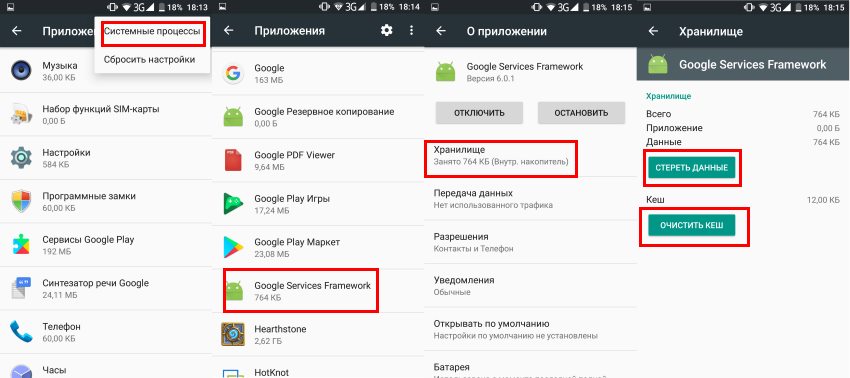
Шаг 2 : После этого нажмите Сброс заводских данных .
Шаг 3 : Нажмите Сброс устройства , а затем нажмите OK для подтверждения операции.
После сброса настроек устройства перезагрузите его и установите Google Play Store. В настоящее время ошибка Google Play при получении информации с сервера RPC S-7 AEC-7 не отображается.
Все эти методы, упомянутые в этом посте, возможны. Если вы застряли в ошибке Google Play RPC S 7 AEC 7, вы можете попробовать их по очереди, пока не исправите. Если у вас есть другие отличные решения этой ошибки, поделитесь ими с нами в разделе комментариев ниже.
Если у вас есть компьютер и вы хотите лучше управлять дисками и разделами на своем ПК, мы настоятельно рекомендуем вам MiniTool Partition Wizard. Это комплексный менеджер разделов с различными функциями. Чтобы получить больше информации, вы можете посетить его официальный сайт.

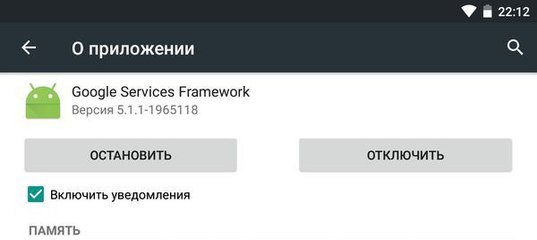
 Зайдите в Настройки-Приложения, найдите там указанное приложение, зайдите в него, и нажмите «Очистить данные» и «Очистить кеш»;
Зайдите в Настройки-Приложения, найдите там указанное приложение, зайдите в него, и нажмите «Очистить данные» и «Очистить кеш»;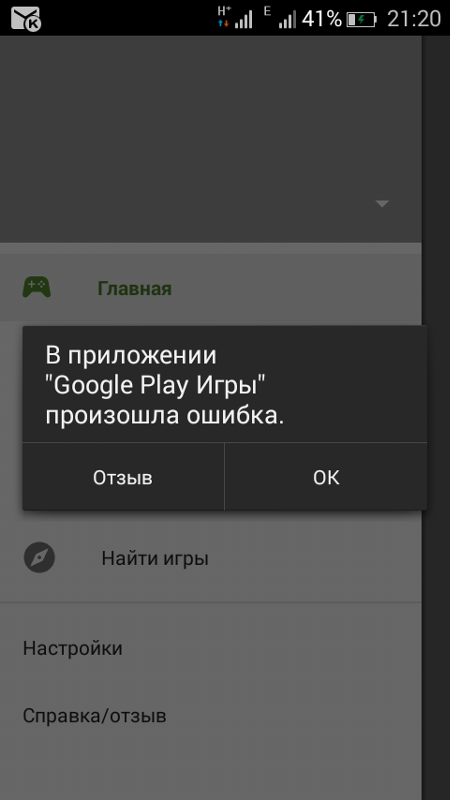


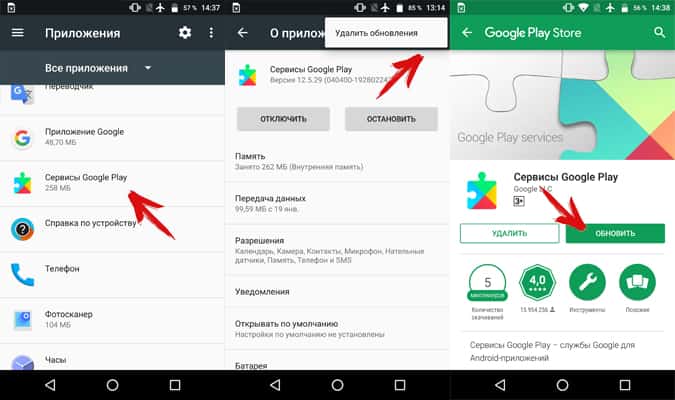 Нажмите на него.
Нажмите на него.

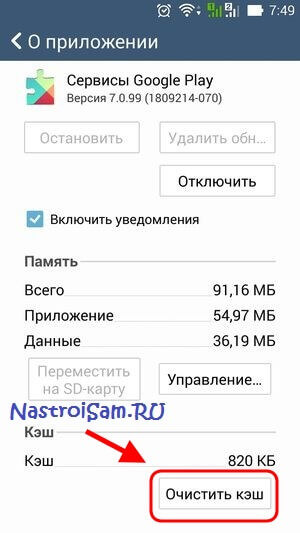
Ваш комментарий будет первым